Динамик Sonos — это интеллектуальное аудиоустройство, которое позволяет пользователям наслаждаться превосходным звуком через соединение Wi-Fi или Bluetooth. Умный динамик позволяет слушать музыку в высоком качестве и управлять ею через специальное приложение. Однако иногда вам может потребоваться переформатировать его до настроек по умолчанию, чтобы обновить настройки или решить техническую проблему.
Сброс настроек динамика Sonos к настройкам по умолчанию полезен, если вы передаете право собственности или испытываете какие-либо непредвиденные проблемы. Это может помочь вам, если ваше устройство не работает должным образом, и вы испробовали все другие варианты устранения неполадок. Узнайте, как восстановить заводские настройки Sonos One, Sonos Play:1 и других колонок Sonos. Проверять Как легко и эффективно подключить колонку Sonos к сети Wi-Fi.
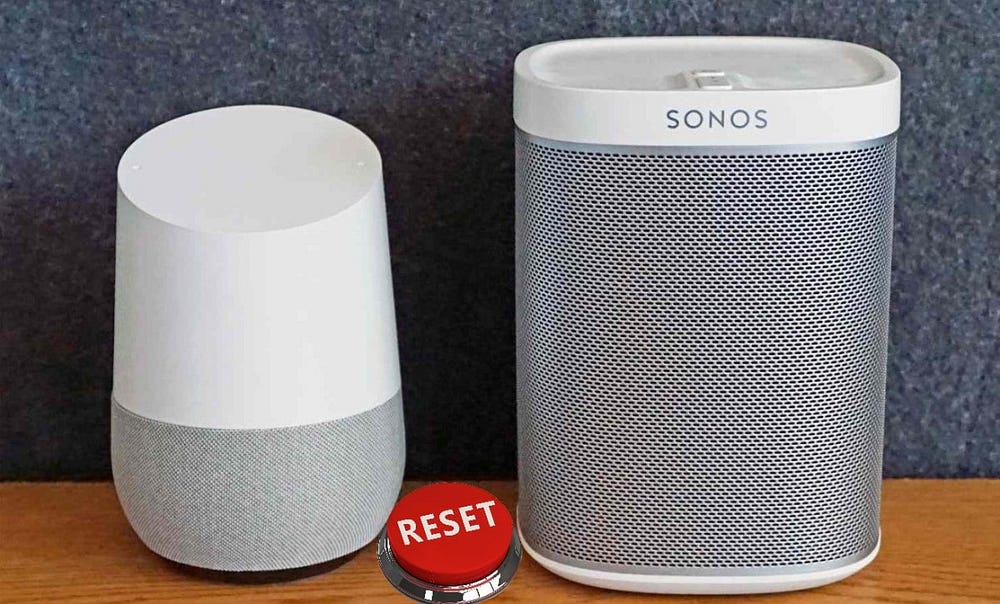
Как сбросить настройки динамика Sonos Era 100 или Era 300
- Отключите шнур питания.
- Нажмите и удерживайте кнопку Bluetooth, затем снова подключите шнур питания, удерживая кнопку.
- Удерживайте кнопку Bluetooth нажатой, пока индикатор не начнет мигать белым и оранжевым.
После успешного сброса настроек динамика индикатор замигает зеленым.
Как восстановить заводские настройки динамика Sonos One
- Отключите шнур питания от настенной розетки.
- Нажмите и удерживайте кнопку присоединиться
- Удерживайте кнопку нажатой, пока индикатор не начнет мигать белым и оранжевым.
- Как только индикатор замигает зеленым, вы можете настроить Sonos One в качестве нового динамика или передать его кому-то другому.
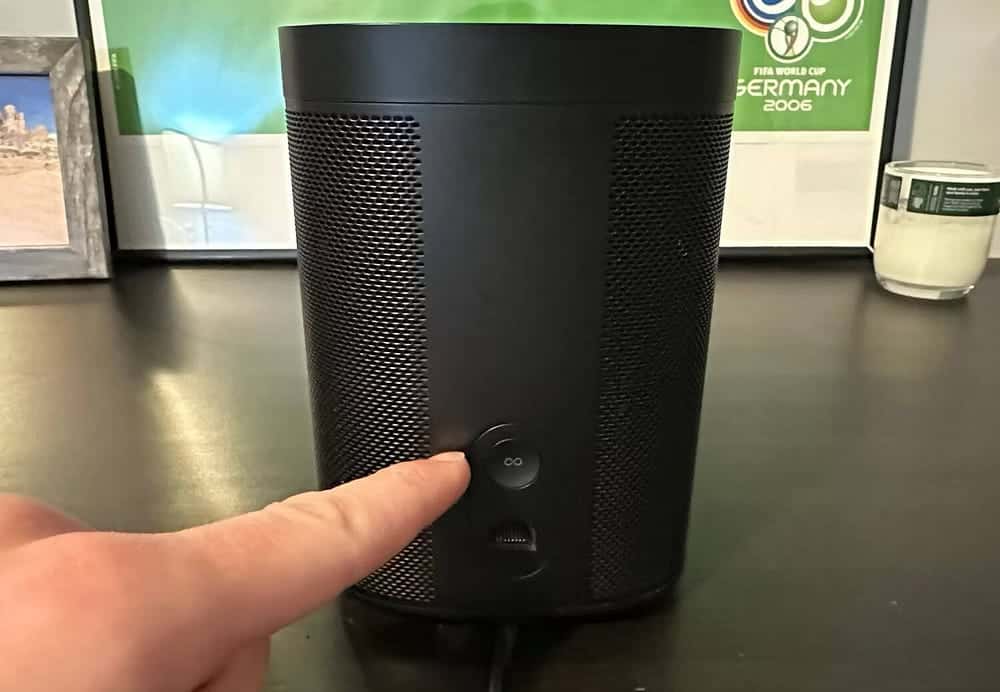
Как сбросить настройки динамика Sonos Play: 1
Сброс Sonos Play:1 к заводским настройкам аналогичен, но на этом устройстве нет специальной кнопки подключения. Если на вашем динамике нет кнопки 

- Отключите шнур питания.
- Нажмите и удерживайте кнопку воспроизведения/паузы или кнопку отключения звука при повторном подключении шнура питания.
- Продолжайте нажимать, пока индикатор не начнет мигать оранжевым и белым.
- Затем дождитесь, пока индикатор не начнет мигать зеленым, указывая на завершение процесса сброса.
Как сбросить настройки динамика Sonos Roam или Roam SL
- Выключите динамик, нажав и удерживая кнопку питания, пока не услышите звуковой сигнал (около пяти секунд). Индикатор состояния также погаснет.
- Затем, удерживая кнопку воспроизведения/паузы, один раз нажмите кнопку питания.
- Продолжайте нажимать кнопку «Воспроизведение/Пауза», пока индикатор не начнет мигать белым и оранжевым. Затем вы можете отпустить кнопку и дождаться зеленого индикатора.
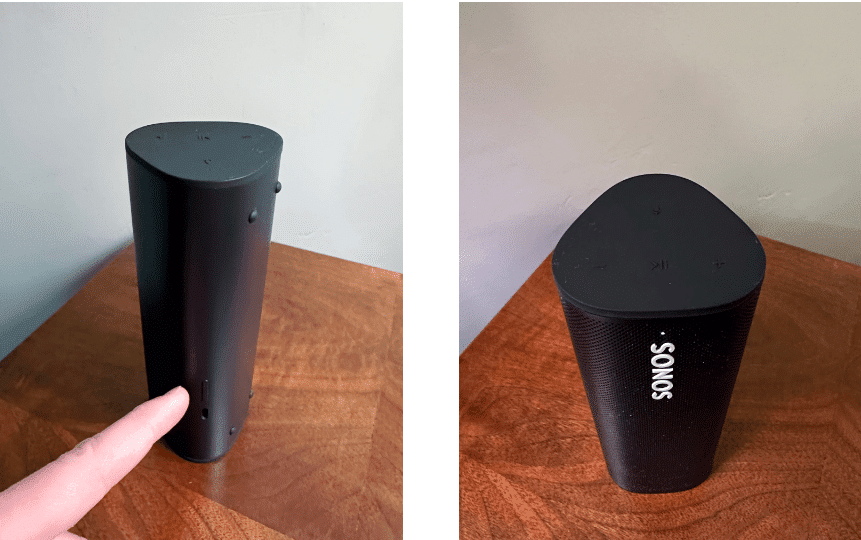
Как сбросить настройки динамика Sonos Move или Move 2
- Извлеките Sonos Move или Move 2 (выпущен в сентябре 2023 г.) из зарядного устройства и выключите его, удерживая кнопку питания в течение пяти секунд.
- Затем нажмите кнопку питания один раз или поместите динамик обратно на док-станцию для зарядки, чтобы снова включить его.
- Пока он все еще работает, нажмите и удерживайте кнопку «Присоединиться».
Как сбросить настройки приложения Sonos Controller
Приложение Sonos Controller для iOS, Android, Mac и Windows позволяет воспроизводить музыку, выбирать места воспроизведения и изменять настройки динамиков. Если вы хотите настроить новую систему Sonos, вы можете сбросить настройки приложения. На вашем iPhone или устройстве Android выполните следующие действия:
- Перейти к Настройки -> Настройки приложения..
- Нажмите на Сбросить приложение.
- Полностью закройте приложение, а затем откройте его снова.
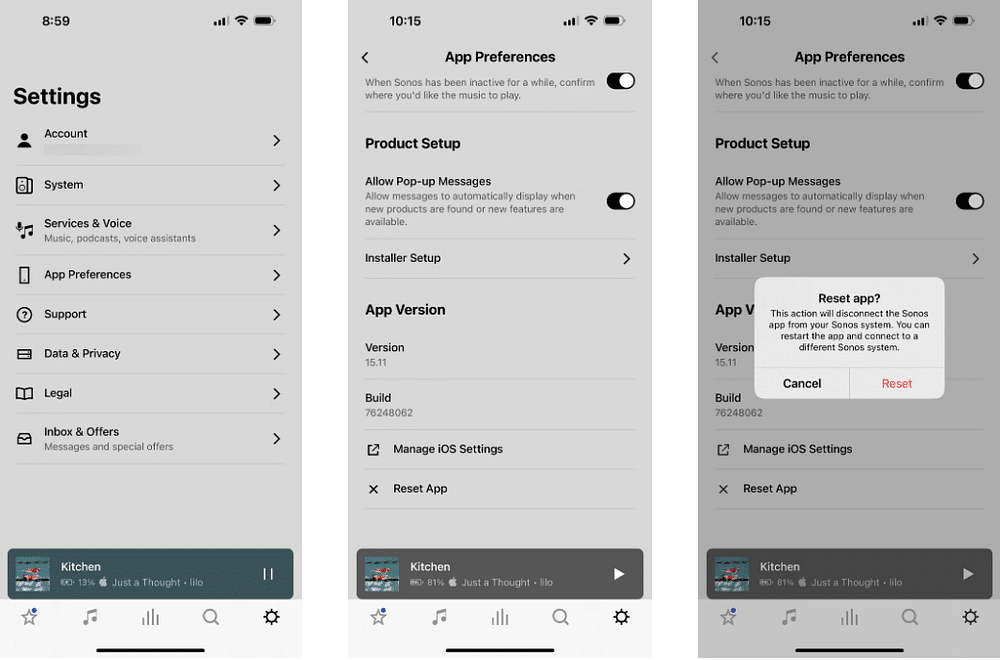
На компьютере Mac или Windows выполните следующие действия:
- Нажмите кнопку «Справка», чтобы отобразить раскрывающееся меню.
- Нажмите Сбросить консоль.
- Затем нажмите Сброс настроек Для подтверждения.
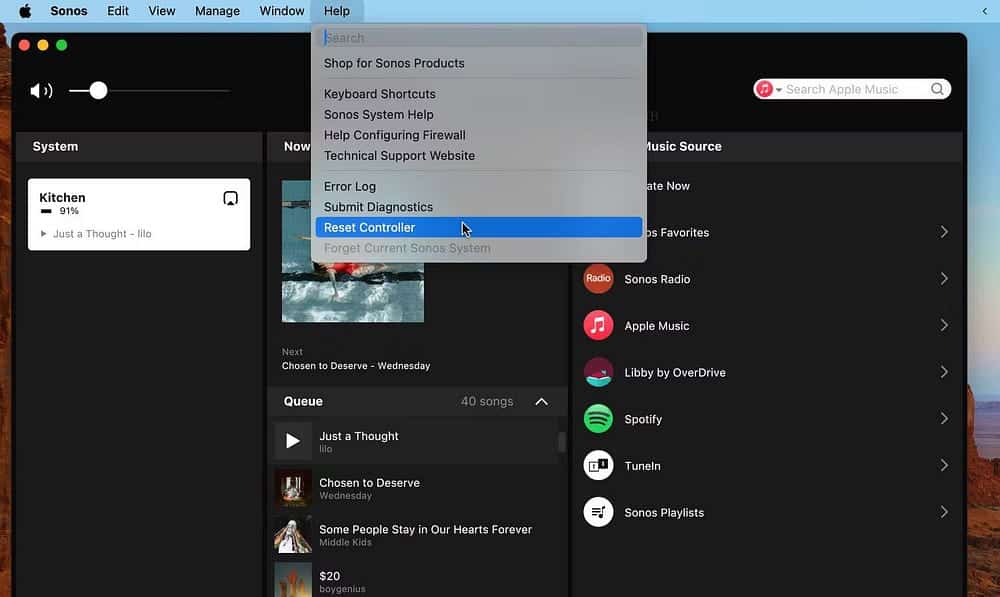
Экосистема интеллектуальных колонок Sonos известна своей надежностью и простотой настройки, но сброс настроек по умолчанию — это вариант, если вы хотите продать колонку или в крайнем случае, если у вас возникли проблемы. В результате этого процесса с динамика будут удалены все данные, включая контент, который вы добавили в My Sonos, подключенные вами музыкальные сервисы и всю регистрационную информацию.
После сброса настроек Sonos Play:1 или любого другого динамика Sonos к заводским настройкам вам нужно будет начать процесс настройки, как если бы он был новым. Это означает подключение динамика Sonos к сети Wi-Fi, подключение сервисов потоковой передачи музыки, перенастройку стереопары и многое другое. Поэтому перед выполнением полного сброса лучше попробовать другие действия по устранению неполадок, чтобы попытаться устранить любые проблемы. Вы можете просмотреть сейчас Лучшие саундбары, доступные в этом году.







